Contenido
ALTA DE PARTICIPANTE
Creación de participante en el SICOOP SERVER
Alta al Participante
Configuración del Certificado
Configuración de Web Services
Configuración de Limites transaccionales
Creación de participante en el GW
Alta al Participante
Configuración del Certificado
Configuración de los Web Services
Creación de participante en DIMO
Dar de Alta el Participante
Configurar el código de participante de SICOOP
Configurar el código y las claves
Configuración del participante en las funcionalidades
Configurar la funcionalidad de acceso al participante
Configurar lista blanca de Usuarios (solo si es necesario)
Operaciones/Comercios/Mantenedores
Participante Ejemplo: PANAL
Accedemos a la web del SICOOP Server, en la sección de participantes creamos un participante nuevo con los datos correspondientes.
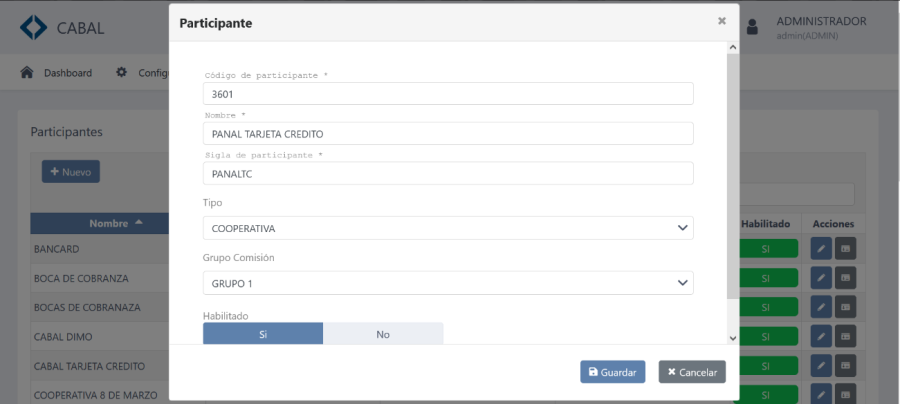

Configuramos cada Web Services que se necesitan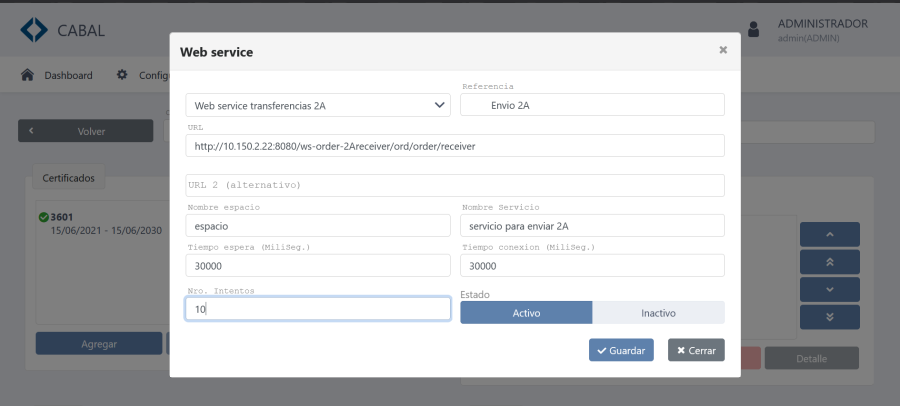
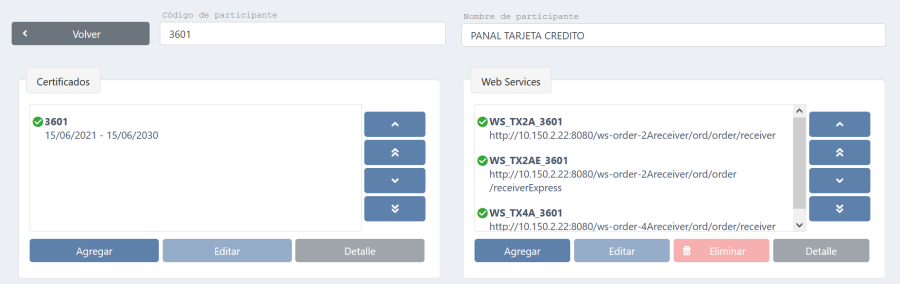

Accedemos a la web del GW, en la sección de participantes creamos un participante nuevo con los datos correspondientes.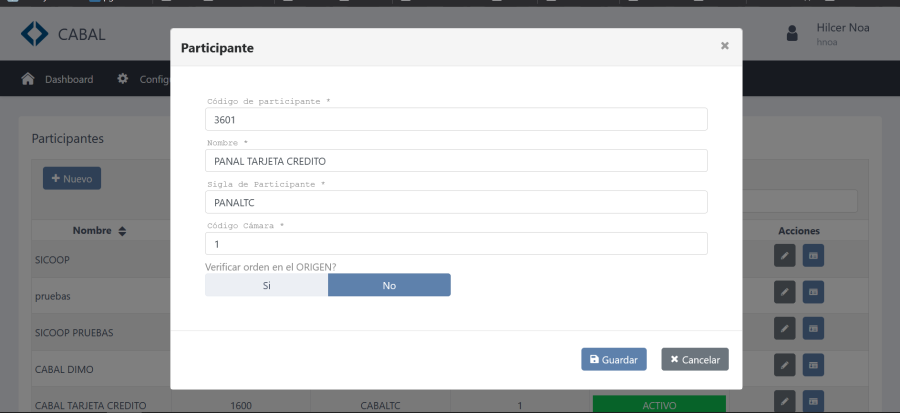

Para el Alta de Participantes Transaccionales son 4 Web Services que se tienen que configurar. Para el Alta de cooperativas son 18 Web Services.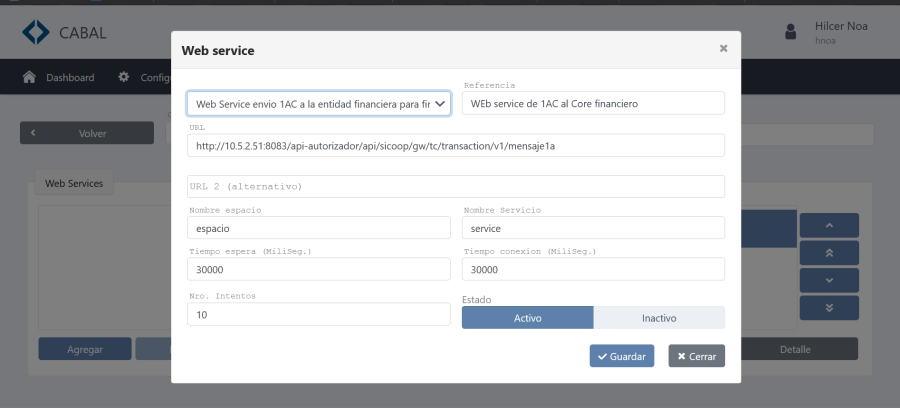

Acceder al Mantenedor 'Participantes' del ambiente donde se está dando el alta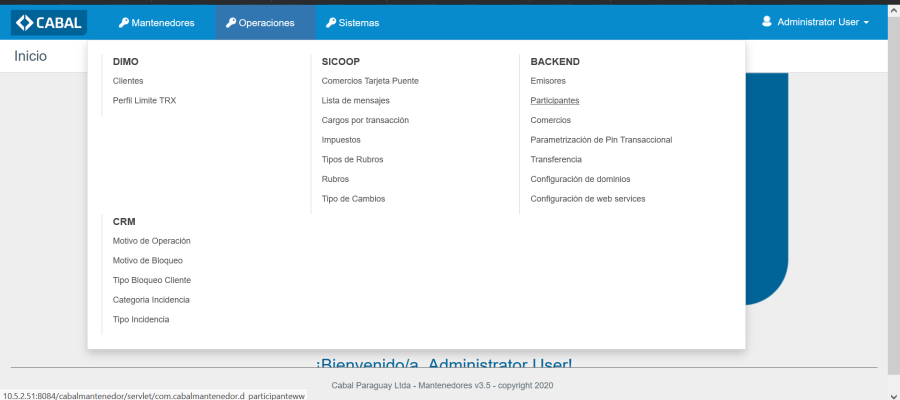
En el campo 'Código Participante GW' se debe ingresar el código con el que se dio de Alta al participante en el GW y en el SICOOP.
El campo 'Código Bancard' debe ser provisto por Bancard, es para que el Participante reciba transferencias desde un Banco. Las Claves 'Públicas' y 'Privadas' también debe ser proveída por Bancard. 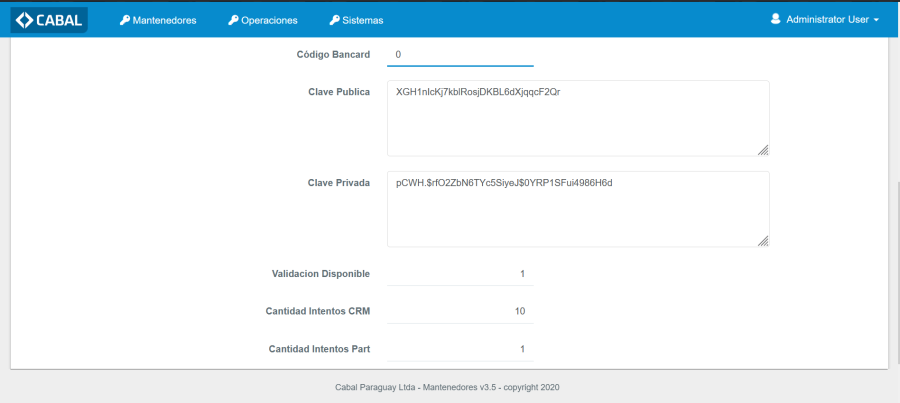
Acceder al Mantenedor de Funcionalidades del ambiente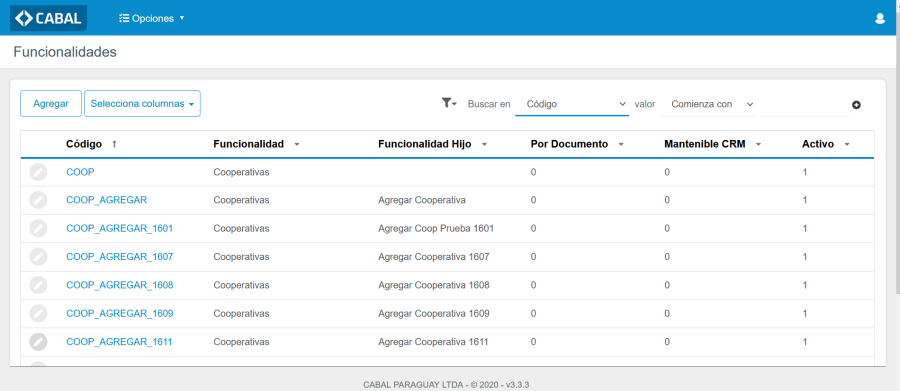
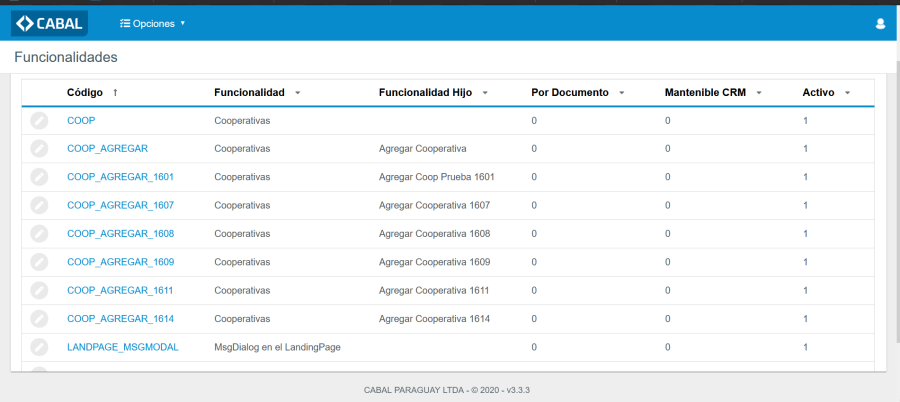
Acceder al mantenedor de 'Catastro de número de documentos' del ambiente correspondiente y agregar los documentos.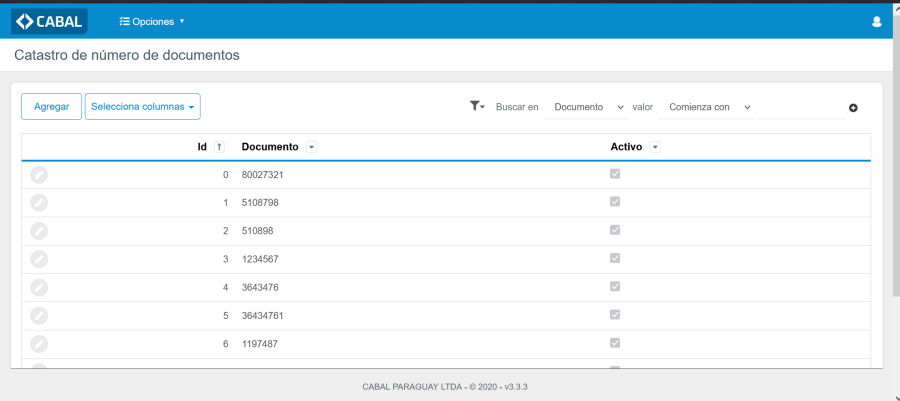
Desde el Acceso Cabal crear los comercios de Gestion PANAL con el RUC Panal RUC 80000958-4 y Pagador DIMO
Este comercio será utilizado en el caso de que se apliquen cargos Transaccionales a PANAL
Plan Venta: 4 - RETIRO
Configurar los comercios creados para el Participante PANAL